Snagit 2018 gjennomgang Hva er nytt siden versjon 13

TechSmith Snagit er vår favorittprogramvare for skjermbilder og bilderedigering. Sjekk ut de nye funksjonene i Snagit 2018!
Time Machine for Mac-gjenopprettingsappen lar deg bruke Finder-vinduet til å hente filer, mapper eller en kombinasjon av begge. Bare følg disse trinnene:
Klikk på Time Machine-ikonet på Dock eller på Launchpad (eller klikk på Time Machine-ikonet på menylinjen og velg Enter Time Machine) for å kjøre Time Machine-gjenopprettingsappen.
Velg en av følgende måter å finne filen eller mappen fra fortiden som du vil gjenopprette ved å bruke Finder-vinduet:
Klikk på pilknappene bakover og forover i nedre høyre hjørne av skjermen. Klikk på Bakover-knappen for å flytte Finder-vinduet bakover i tid til tidligere Time Machine-sikkerhetskopier. Klikk på Videresend-knappen for å jobbe deg frem til nyere Time Machine-sikkerhetskopier.
Klikk på et Finder-vindu bak Finder-vinduet foran. Hver gang du klikker på et Finder-vindu, flytter Time Machine det frem til forsiden av skjermen.
Flytt pekeren til Time Machine-tidslinjen langs høyre kant av skjermen. Tidslinjelinjene utvides for å vise en bestemt dato. For å velge en bestemt dato, klikk på den.
For å ta en titt på innholdet i et bestemt dokument, bilde, lydspor eller annen fil, klikk på den og klikk deretter på Hurtigkikk-knappen på verktøylinjen (se følgende figur), som gir deg en rask måte å se innholdet på av den valgte filen for å være sikker på at det er den du virkelig vil gjenopprette.
Filtypen må være en som Quick Look forstår. Quick Look kan ikke lese enkelte databaseapplikasjoner, som FileMaker og Bento, og heller ikke de fleste CAD-dokumenter.
Når du finner dataene du vil gjenopprette, velg filen eller mappene, klikk på Gjenopprett-knappen nederst til høyre på skjermen, og fortsett deretter til trinn 5.
For å velge mer enn én fil eller mappe, hold nede Kommando-tasten og klikk på hvert ekstra element du vil gjenopprette.
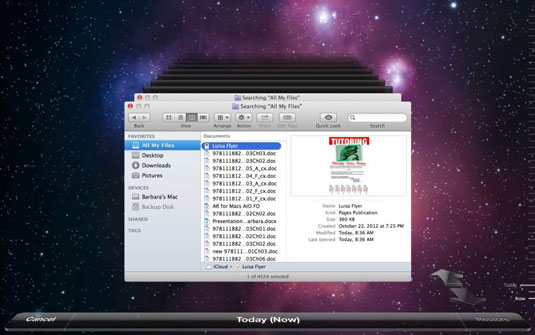
Hvis dataene du vil gjenopprette ikke er å finne i Finder-vinduene - eller hvis du ombestemmer deg og ikke vil gjenopprette sikkerhetskopidata - klikker du på Avbryt-knappen nederst til venstre (eller trykk på Escape-tasten) .
Time Machine-gjenopprettingsprogrammet lukkes, og du går tilbake til nåtiden.
Time Machine Finder-vinduet zoomer fremover og lukkes, og returnerer deg trygt til et Finder-vindu som nå inkluderer den gjenopprettede filen eller mappen.
Betrakt deg selv som frelst!
TechSmith Snagit er vår favorittprogramvare for skjermbilder og bilderedigering. Sjekk ut de nye funksjonene i Snagit 2018!
Trenger du å lage diagrammer eller flytskjemaer og ønsker ikke å installere ekstra programvare? Her er en liste over online diagramverktøy.
Å ha et hus fullt av trådløst tilkoblede enheter og strømmetjenester som Spotify er flott inntil ting ikke fungerer og du finner interessante løsninger.
NVMe M.2 SSD er det siste innen datamaskinharddiskteknologi. Hva er det og hvor raskt er det kontra eldre harddisker og Solid State Drives (SSD)?
Sonos er den beste streaming-lydløsningen som starter på $400 for to høyttalere. Men med riktig oppsett kan AirPlay være gratis. La oss se gjennom detaljene.
Google Backup and Sync er en ny app som synkroniserer til Bilder og Disk. Les videre for å se hvordan det står opp mot OneDrive, Dropbox, Backblaze og Crashplan.
MyIPTV er en kabelskjæringstjeneste som bruker SOPlayer-appen for flere plattformer og tilbyr TV, filmer og andre former for media for en betalt
Logitech ga nylig ut sitt Illuminated Living-Room Keyboard K830 som er ment som en hjemmeunderholdningskamerat. Her er vår anmeldelse av enheten.
Her er en titt på oppdateringen nylig utgitt til CloudHQ og hvordan den fungerer. Les videre for å finne mer.
OnePlus 6T er en førsteklasses flaggskipkvalitet Android-telefon som selges med rabatt sammenlignet med Apple iPhone, Google Pixel 3 eller Samsung Galaxy S9.








